在使用电脑的过程中,由于各种原因可能会导致我们需要重新安装操作系统。本篇文章将详细介绍如何将电脑上已经安装的Windows10系统重装为Windows...
2025-07-24 126 重装系统
随着时间的推移,计算机系统可能会变得缓慢或出现各种问题。如果您的Windows7系统遇到了严重的问题,或者您想重新设置您的计算机,那么使用U盘重装Win7系统是一种简单而有效的解决方案。

准备所需材料和工具-您需要一台可用的电脑、一个8GB或更大容量的U盘、以及可用于下载和制作启动U盘的Win7系统镜像文件。
备份您的文件和数据-在重新安装系统之前,务必备份您的重要文件和数据。将它们保存在外部存储设备或云存储中,以确保安全。
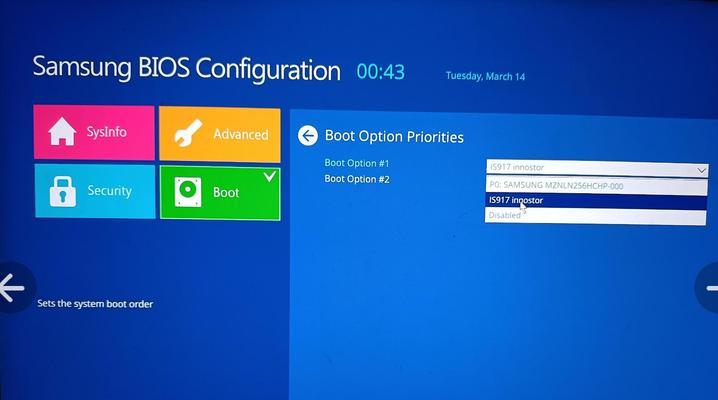
下载Win7系统镜像文件-打开浏览器,前往微软官方网站,下载与您计算机上安装的Win7版本相对应的系统镜像文件。
制作启动U盘-插入空白U盘,打开U盘制作工具(如Rufus),选择下载的系统镜像文件,然后开始制作启动U盘。
设置计算机启动顺序-将制作好的启动U盘插入需要重装系统的计算机中,然后重启计算机。在启动过程中,按下相应的按键(通常是F2或Delete键)进入BIOS设置,将U盘设为第一启动设备。

进入系统安装界面-完成BIOS设置后,保存并退出。计算机将从U盘启动,并进入Win7系统安装界面。
选择安装类型-在安装界面上,选择“自定义(高级)”安装类型。这将允许您选择要安装的分区和磁盘。
格式化分区和磁盘-选择要安装系统的分区,然后点击“格式化”来清除该分区上的所有数据。请注意,这将永久删除该分区上的所有文件,请确保已经备份了重要数据。
开始安装-选择格式化后的分区,然后点击“下一步”开始安装Win7系统。系统会自动进行文件复制、设置和安装过程。
设置用户名和密码-安装完成后,您需要设置计算机的用户名和密码。请确保记住这些凭据,因为它们将是您登录操作系统的账户。
安装驱动程序和更新-安装完成后,您需要安装计算机的硬件驱动程序和系统更新,以确保系统的稳定性和最佳性能。
恢复备份的文件和数据-在安装完驱动程序和更新后,您可以将之前备份的文件和数据还原到计算机中,以便继续使用它们。
安装必要的软件-根据您的需求,安装所需的软件和应用程序,以满足您的日常使用需要。
配置个性化设置-根据个人喜好,对系统进行个性化设置,如更改桌面背景、调整显示设置等。
-通过使用U盘重装Win7系统,您可以轻松解决系统问题或重新设置计算机。遵循以上步骤,确保备份重要文件和数据,并小心操作,您将能够成功地完成系统重装,并拥有一个稳定和高效的Win7系统。
重新安装Windows7系统可能是解决计算机问题的最佳方法之一。使用U盘重装系统可以帮助您轻松完成这个过程。在进行重装之前,请确保备份您的重要文件和数据,并且按照详细步骤进行操作。安装所需的驱动程序、更新系统,并根据个人偏好进行个性化设置,以确保您的计算机在重新安装后继续正常工作。
标签: 重装系统
相关文章

在使用电脑的过程中,由于各种原因可能会导致我们需要重新安装操作系统。本篇文章将详细介绍如何将电脑上已经安装的Windows10系统重装为Windows...
2025-07-24 126 重装系统
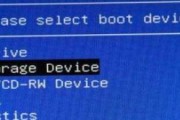
Win8系统作为微软推出的操作系统,其稳定性和用户体验得到了广泛认可。然而,长时间使用后可能会出现系统卡顿、软件运行不稳定等问题。这时候,重装Win8...
2025-07-24 165 重装系统

随着Windows10系统的推出,一些用户可能对新系统不太适应,希望回到熟悉的Windows8系统。本文将为您提供一份详细的教程,教您如何在已安装Wi...
2025-07-22 148 重装系统
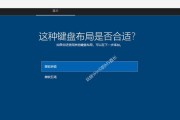
在使用电脑的过程中,由于各种原因,我们可能需要对系统进行重装。本文将以戴尔电脑为例,详细介绍如何重装戴尔电脑的Win7系统。无论您是初次接触电脑的新手...
2025-07-22 138 重装系统

在使用Mac笔记本电脑的过程中,有时我们可能会遇到各种问题,例如系统运行缓慢、出现错误提示等。这时,重装系统是一种解决问题的有效方法。本文将详细介绍如...
2025-07-21 162 重装系统

联想Y7000p是一款性能出色的游戏笔记本电脑,但随着时间的推移和使用频繁,系统可能会变得缓慢,软件出现问题。在这种情况下,重装系统是一个有效的解决方...
2025-07-20 120 重装系统
最新评论